Peu importe la puissance d'un smartphone, il reste un ordinateur en fin de compte. Et les ordinateurs ont leur juste part de bogues et de frustrations qui laissent l'utilisateur final se gratter la tête. Mais saviez-vous que vous pouvez réellement essayer de "résoudre" les problèmes avec votre iPhone ou iPad sans avoir besoin d'effectuer une réinitialisation d'usine? Avec la sortie d'iOS 15, Apple a introduit quelques options différentes pour vous aider à réinitialiser les paramètres sur iPhone et iPad sans avoir à effacer l'ardoise.
Contenu
- Lecture connexe
-
Comment réinitialiser les paramètres sur iPhone et iPad
- Réinitialiser tous les paramètres sur iPhone et iPad
- Réinitialiser les réglages réseau
- Réinitialiser votre dictionnaire de clavier
- Réinitialiser la disposition de votre écran d'accueil
- Réinitialiser les paramètres de localisation et de confidentialité
- Effacer tout le contenu et les paramètres
- Articles Similaires:
Lecture connexe
- Améliorez votre sommeil avec ces paramètres iPhone
- Correction: erreur lors de l'obtention des paramètres de configuration automatiques
- Que faire lorsque l'iPhone indique que iMessage est déconnecté
- Où sont les restrictions dans iOS? Nous l'avons trouvé et plus encore !
- Bouton WiFi grisé sur l'iPad et l'iPhone
Comment réinitialiser les paramètres sur iPhone et iPad
Réinitialiser tous les paramètres sur iPhone et iPad
Cette première méthode réinitialise essentiellement toutes les préférences que vous avez pu modifier pendant la durée de possession de votre iPhone ou iPad. Cela signifie littéralement que si vous avez appuyé sur une bascule pour allumer quelque chose, effectuer cette réinitialisation remettra les choses comme elles étaient lorsque vous avez sorti l'iPhone ou l'iPad pour la première fois de la boîte.

- Ouvrez le Réglages application sur votre iPhone ou iPad.
- Robinet Général.
- Faites défiler vers le bas et appuyez sur Transférer ou réinitialiser l'iPhone (iPad).
- Appuyez sur le Réinitialiser bouton en bas de la page.

- Robinet Réinitialiser tous les réglages.
- Entrez votre mot de passe si vous y êtes invité.
Réinitialiser les réglages réseau
Le dépannage des problèmes de réseau peut être l'une des plus grandes frustrations. Et tandis que l'iPhone et l'iPad sont assez bons pour garder les choses sur la bonne voie, quelque chose peut facilement se gâter de temps en temps. En réinitialisant les paramètres réseau, tous vos réseaux Wi-Fi et connexions VPN enregistrés seront complètement supprimés. Mais cela réinitialise également cette connexion cellulaire sur votre appareil, ce qui peut aider à améliorer la connectivité réseau globale de votre iPhone et iPad.

- Ouvrez le Réglages application sur votre iPhone ou iPad.
- Robinet Général.
- Faites défiler vers le bas et appuyez sur Transférer ou réinitialiser l'iPhone (iPad).

- Appuyez sur le Réinitialiser bouton en bas de la page.
- Robinet Réinitialiser les réglages réseau.
- Entrez votre mot de passe si vous y êtes invité.
Réinitialiser votre dictionnaire de clavier
La correction automatique peut être un outil extrêmement utile ou un outil que vous souhaiteriez tout simplement disparaître. Pendant que votre iPhone essaie d'apprendre les mots que vous tapez régulièrement, vous devrez peut-être ressaisir de nombreux mots manuellement. Si vous réinitialisez le dictionnaire du clavier, tout reviendra à la normale et vous aurez une table rase.

- Ouvrez le Réglages application sur votre iPhone ou iPad.
- Robinet Général.
- Faites défiler vers le bas et appuyez sur Transférer ou réinitialiser l'iPhone (iPad).
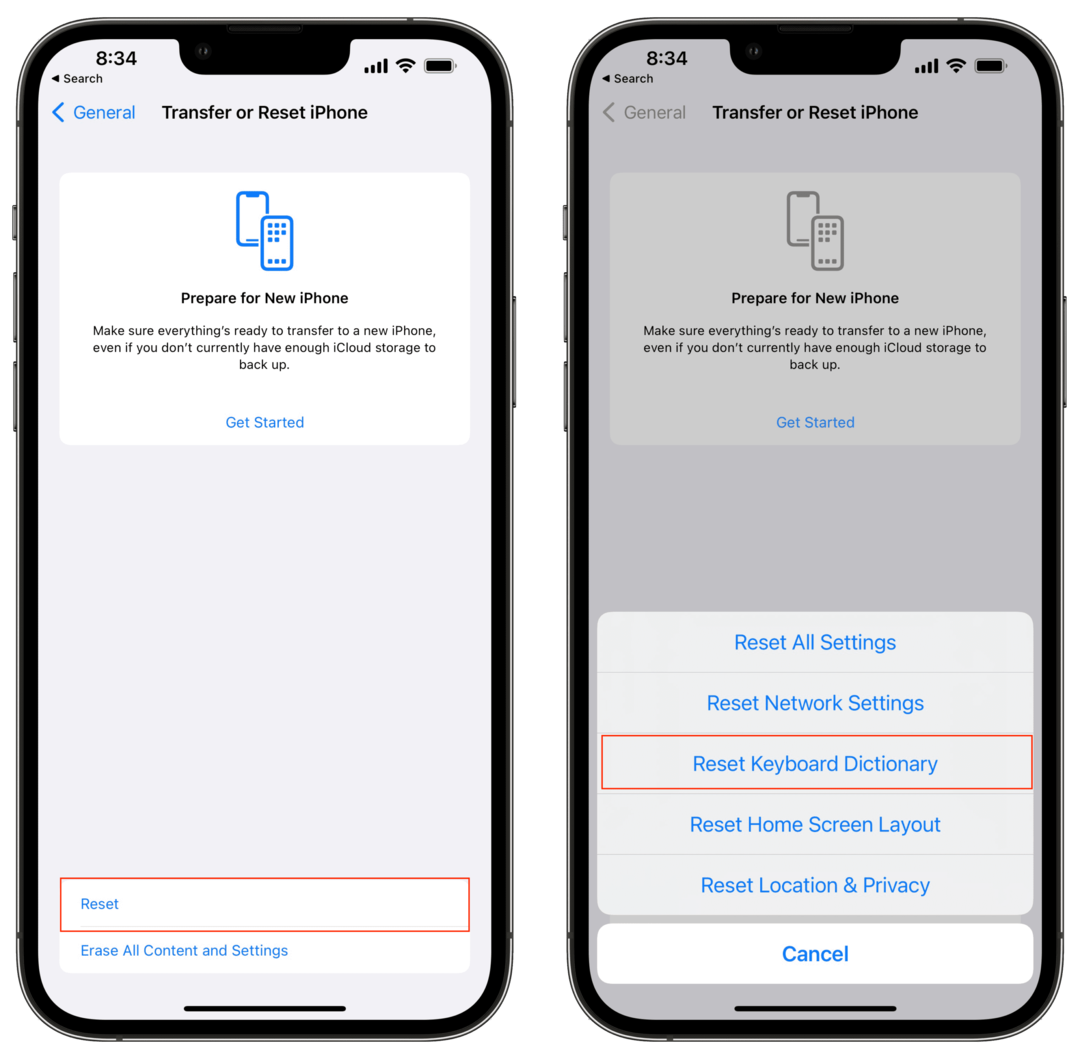
- Appuyez sur le Réinitialiser bouton en bas de la page.
- Robinet Réinitialiser le dictionnaire du clavier.
- Entrez votre mot de passe si vous y êtes invité.
Réinitialiser la disposition de votre écran d'accueil
Nous aimons tous bricoler avec différentes configurations d'écran d'accueil, mais il y a des moments où vous vous retrouvez à atteindre un point de non-retour. Heureusement, vous pouvez recommencer à zéro et réinitialiser complètement la disposition de votre écran d'accueil à son apparence initiale. En effectuant cette réinitialisation, votre iPhone déplacera toutes les applications d'Apple sur le premier écran, tout en plaçant le reste de vos applications téléchargées sur les écrans suivants après le principal.

- Ouvrez le Réglages application sur votre iPhone ou iPad.
- Robinet Général.
- Faites défiler vers le bas et appuyez sur Transférer ou réinitialiser l'iPhone (iPad).
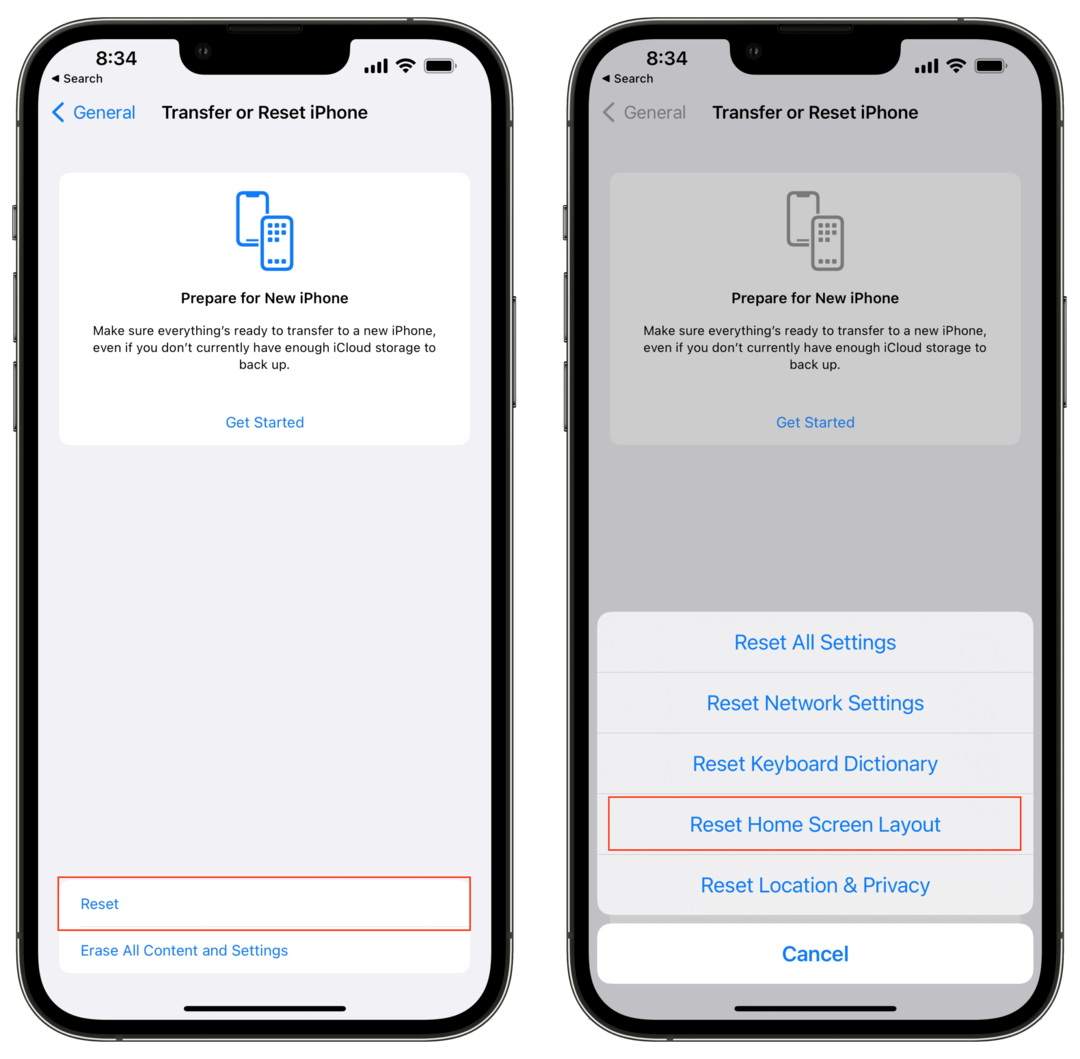
- Appuyez sur le Réinitialiser bouton en bas de la page.
- Robinet Réinitialiser la disposition de l'écran d'accueil.
- Entrez votre mot de passe si vous y êtes invité.
Réinitialiser les paramètres de localisation et de confidentialité
Il y a beaucoup à dire sur l'état de la confidentialité et de la sécurité avec les applications tierces de nos jours. Habituellement, vous aurez besoin de fournir un accès aux applications, mais cela pourrait finir par épuiser rapidement votre batterie si une application est devenue « malhonnête ». Un moyen simple de remettre les choses en état de marche jusqu'à ce que vous trouviez le coupable consiste à réinitialiser les paramètres de localisation et de confidentialité. Cela révoque tout accès que les applications tierces pourraient avoir, vous serez donc invité à autoriser l'accès après la réouverture de l'application.

- Ouvrez le Réglages application sur votre iPhone ou iPad.
- Robinet Général.
- Faites défiler vers le bas et appuyez sur Transférer ou réinitialiser l'iPhone (iPad).
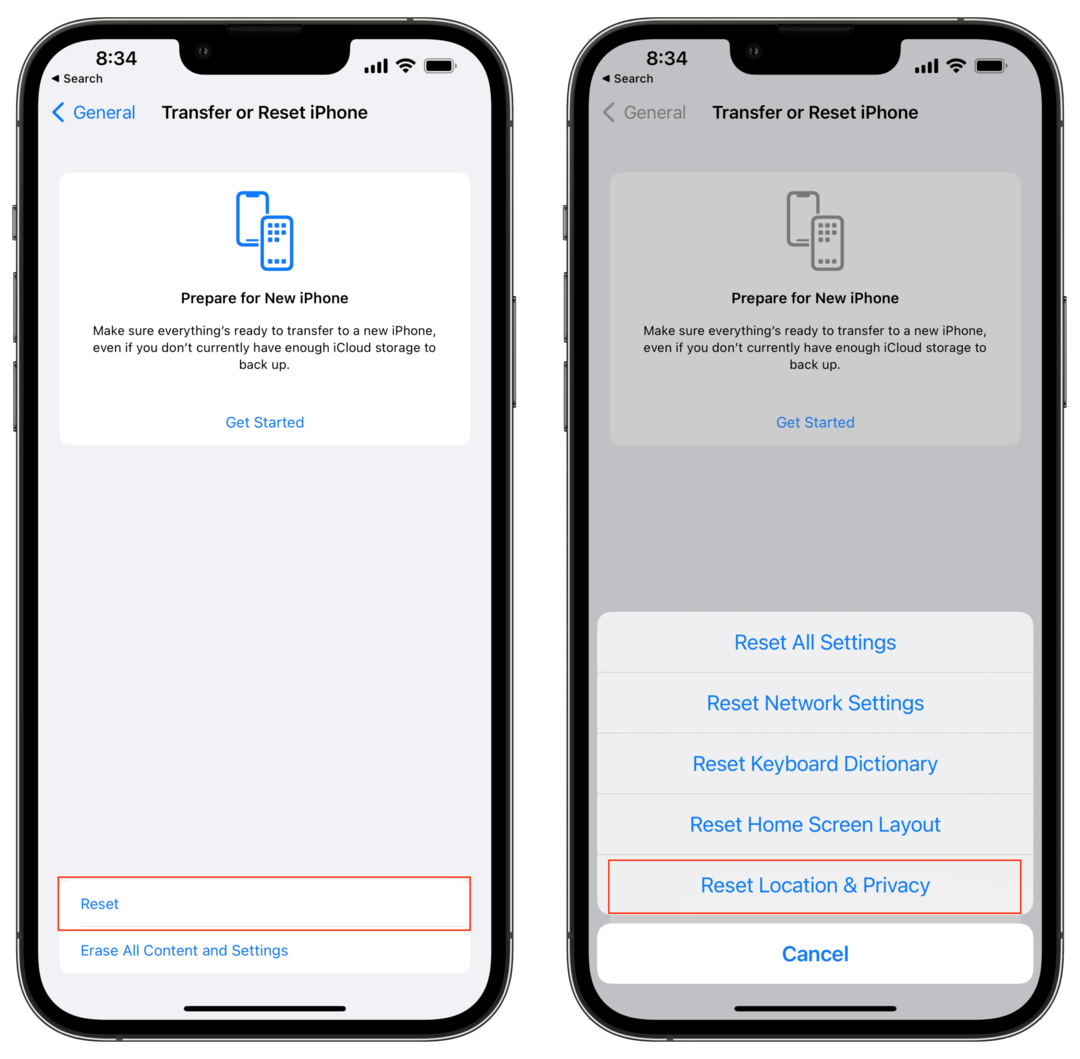
- Appuyez sur le Réinitialiser bouton en bas de la page.
- Robinet Réinitialiser l'emplacement et la confidentialité.
- Entrez votre mot de passe si vous y êtes invité.
Effacer tout le contenu et les paramètres
Enfin, la nouvelle option de réinitialisation d'Apple inclut la possibilité d'effacer complètement votre iPhone ou iPad. Cela vous donne une ardoise vierge, ce qui vous aide si vous avez rencontré quelques problèmes ou si vous envisagez simplement de vendre votre appareil. La seule chose que nous recommandons avant d'emprunter cette voie est de vous assurer que votre iPhone ou iPad est sauvegardé, afin de ne perdre aucune information pertinente.
- Ouvrez le Réglages application sur votre iPhone ou iPad.
- Robinet Général.
- Faites défiler vers le bas et appuyez sur Transférer ou réinitialiser l'iPhone (iPad).
- Robinet Effacer tout le contenu et les paramètres.
- Entrez votre mot de passe si vous y êtes invité.
Andrew est un écrivain indépendant basé sur la côte est des États-Unis.
Il a écrit pour une variété de sites au fil des ans, notamment iMore, Android Central, Phandroid et quelques autres. Maintenant, il passe ses journées à travailler pour une entreprise de CVC, tout en travaillant au noir comme écrivain indépendant la nuit.